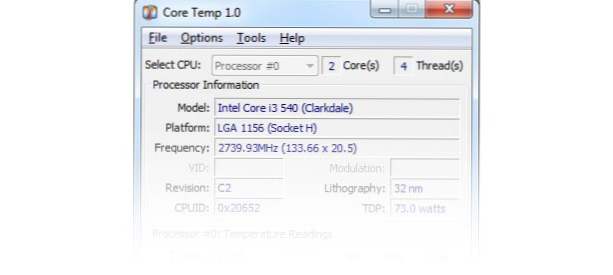
Si su juego, overclocking, o tiene una plataforma de fabricación personalizada con algunas partes de alto rendimiento en él, el monitoreo de la temperatura de la CPU es muy útil. Aprende a hacerlo en este artículo.
Uno de mis programas favoritos para controlar la temperatura de mi CPU es el programa gratuito de Windows CoreTemp.
CoreTemp le permite ver en tiempo real la temperatura de cada núcleo en su CPU. Lo más probable es que si está leyendo este artículo, probablemente sea un entusiasta de la PC. Si no tiene idea de por qué necesitaría monitorear las temperaturas de su CPU, entonces probablemente no necesite hacerlo.
Tengo una nueva CPU Ivy Bridge en un estuche personalizado. Las CPUs de Ivy Bridge tienen una tendencia a funcionar en general, así que decidí buscar una solución para controlar las temperaturas de mi CPU.
Primero asegúrese de verificar su CPU con la lista que soporta CoreTemp. La mayoría de los procesadores modernos son compatibles.
1 Vaya a http://www.alcpu.com/CoreTemp/ y seleccione de la página de inicio "Core Temp 1.0 RC3”Para descargar CoreTemp. Es gratis. Una vez que lo descargues, instálalo y ejecutalo.

2 Instala CoreTemp y ejecútalo. Se lanzará un programa simple, pero probablemente parecerá confuso al principio. Les desglosaré las cosas simples que necesita saber para leer las temperaturas de su CPU.
Asegúrese de que el nombre del modelo de su CPU aparezca junto a la Nombre del modelo caja. Esta es una clara indicación de si CoreTemp reconoció su CPU o no. También verifique el número de núcleos e hilos en la parte superior de CoreTemp. Si todo coincide, entonces se reconoce su CPU.

3 Tj.Max es la temperatura máxima que sugiere el fabricante de su CPU. Esto significa que si se acerca a esta temperatura durante el uso de la PC, está muy cerca del sobrecalentamiento. Muchas personas recomiendan un búfer si se encuentra dentro de los 20 grados de esta temperatura, entonces se está calentando peligrosamente. Puede configurar la protección contra sobrecalentamiento en CoreTemp para apagar su computadora si la temperatura de la CPU alcanza un cierto número de grados desde el valor Tj.Max.

4 Cada núcleo de su CPU mostrará la temperatura en grados Celsius en tiempo real.

5 El Carga La columna le mostrará la cantidad actual de carga (o la cantidad de trabajo que está haciendo) del núcleo específico.

Para obtener más información sobre los otros campos en Core-Temp, visite el sitio web oficial. ¡Busque más tutoriales aquí en Recetas técnicas sobre cómo profundizar en el programa!

